Содержание
Как подключить Xbox One к ПК: инструкция
08.09.2018
Компания «Майкрософт» провела большую работу для того, чтобы геймеры на Xbox One могли воспользоваться ПК (или даже планшетом) с Windows 10 на борту. Хотите подключить Xbox One к компьютеру или планшету для потоковой передачи игр? В этой статье мы расскажем, как это сделать.
Подключение осуществляется через интернет, и оба устройства должны быть подключены к одной сети. Таким образом, вы сможете наслаждаться любимыми играми на экране монитора или держа в руках планшета. Однако перед соединением Xbox One и ПК нужно знать несколько особенностей. О них мы и расскажем.
Что такое «стриминг»?
Потоковая передача игр, или стриминг — это возможность игры на приставке Xbox One, когда вы находитесь на расстоянии от приставки. Данные изображения и звука транслируются по сети интернет на машину с Windows 10 на борту, которое выбираете вы сами.
Стриминг получил большое распространение в последние 10 лет. У Sony есть похожий сервис под названием PS Now. Благодаря возможности потоковой передачи вы сможете играть в любимые игры, где захотите (главное, чтобы устройство было подключено к интернету). Во время игры планшет или монитор ПК по сути становится игровым экраном. Играть на планешете особенно удобно — с ним вы можете двигаться по комнате, как захотите.
Как подключить Xbox One к компьютеру с Windows 10
Перед тем, как начать стриминг, вы должны активировать передачу данных на приставке Xbox One. Следуйте этим инструкциям:
-
На приставке Xbox One зайдите в «Настройки», «Предпочтения»;
-
Поставьте галочку напротив «Разрешить потоковую передачу игр на другие устройства».
После того, как вы включили стриминг на Xbox One, удостоверьтесь, что и то, и другое устройства используют одну и ту же точку доступа к интернет. Для наилучшего результата рекомендуем использовать соединение по кабелю — Ethernet. Использовать шнур для подключения через интернет необязательно, но с Ethernet у вас будет самое стабильное подключение и лучший результат.
В отношении «железа» компьютера, вам понадобится устройство с ОС Windows 10, процессором на 1.5 ГГц и как минимум 2 Гб памяти RAM на борту. Последний штрих — скачайти и зайдите в приложение Xbox One на Windows 10, а потом войдите в свою учетную запись.
Осталось лишь связать консоль Xbox One с компьютером с Windows 10 на борту и для этого следуйте этим инструкциям:
-
Нажмите Windows + S и наберите Xbox. Выберите Xbox из полученного в поиске списка. Загрузится приложение.
-
Когда программа загрузится, нажмите на иконку «Подключение» с левой стороны панели.
-
Ваш ПК просканирует сеть на доступные консоли Xbox One. Когда операция завершится, в списке должна появиться ваша приставка.
-
В случае, если Xbox One не определился автоматически, то программа предложит вам вручную найти девайс. Появится окошко для ввода IP-адреса консоли. Чтобы найти нужные числа, зайдите в Параметры > Сеть > Сетевые настройки > Расширенные.
-
Нажмите «Подключение».
-
Теперь подключите свой контроллер Xbox One к ПК, используя шнур USB. Если вы хотите играть на устройстве без провода, то вам нужен беспроводной адаптер для Windows.
-
Теперь остается лишь нажать на иконку «Потоковая передача» и начать игру.
Производительность игры очень сильно зависит от интернет-подключения. Чтобы избежать лагов и подвисаний, советуем воспользоваться Ethernet-кабелем.
Что нужно знать о стриминге Xbox One на ПК
Во время стриминга данных вы можете менять скорость потоковой передачи в зависимости от возможностей вашей сети. Базовые настройки предполагают значение на «Среднем». Если во время игры присутствует лаг, поставьте значение на «Низкое». Такое характерно для сетей на частоте 2.4 ГГц и не очень производительных планшетов. Если же интернет у вас хороший, то вы можете поставить значение на «Очень высокое» и наслаждаться картинкой в 1080p и 60 кадрами в секунду.
Программа Xbox App на Windows 10 также поддерживает использование микрофона. Вы сможете отдавать консоли голосовые команды. Для активации этой возможности просто скажите «Xbox» в микрофон.
Пользоваться игровыми и командными чатами во время стриминга также можно. Для этого вам понадобится гарнитура с возможностью подключения по USB. Подключить ее можно к ПК или к геймпаду. Если подключаете к компьютеру, то гарнитура должна быть назначена как устройство записи и воспроизведения по умолчанию. Для этого откройте на ПК «Панель управления», выберите Оборудование и звук > Звук > Управление звуковыми устройствами.
Купить приставку Xbox One вы можете в магазине PiterPlay.
Похожие статьи
Стоит ли подписываться на Xbox Live Gold?
Владельцы консолей Xbox One и Xbox 360 наверняка слышали о платном онлайн-сервисе для приставки — Xbox Live Gold. Какие же преимущества дает подписка на него? Наша статься посвящена разбору многочисленных «плюшек», которые включены в ежегодную подписку.
Возможен ли Freeboot для Xbox One? Как взломать новую консоль от «Майкрософт»
С ростом цен на лицензионные игры все больше владельцев Xbox One становятся заинтересованы в альтернативных способах поиграть на консоли. В этой статье мы ответим на вопрос, возможен ли Freeboot для Xbox One и можно ли взломать новую консоль от «Майкрософт».
Что нужно знать перед покупкой Xbox One в 2019 году
Есть много причин, по которым стоит выбрать для покупки Xbox One. Версия консоли Xbox One X на данный момент является самой мощной и производительной приставкой на игровом рынке. В то же время вариант с подзаголовком S позволит вам с комфортом играть в современные игры. Но, как и в случае с другими платформами, всегда есть сомнения. С чего начать? Какую версию консоли взять? Какие аксессуары? И т.д. В этой статье мы расскажем, что нужно знать перед покупкой Xbox One в 2019 году.
Как подключить и использовать контроллер Xbox One на ПК
Хотя геймпад Sony является одним из лучших средств управления в текущем поколении, контроллер Xbox One не отстает от него в отношении удобства пользования и дизайна. Встроенный в Windows драйвер позволит сразу распознать устройство, и вам не понадобится никаких дополнительных программ для вашего ПК (а также для игр) для подключения геймпада. Наш текст поможет вам разобраться в тонкостях и деталях того, как подключить контроллер Xbox One к ПК.
Во что поиграть на Xbox One? Краткий путеводитель по эксклюзивам
Консоль нового поколения от «Майкрософт» снискала себе дурную репутацию на старте. Невнятный дизайн и отсутствие эксклюзивных игр разочаровали поклонников. С тех пор прошло много времени, и знаменитая компания полностью реабилитировалась. Приставка прошла два редизайна, один краше другого, а разработчики выпустили для консоли немалое число эксклюзивных проектов. Во что поиграть на Xbox One? Наш путеводитель предназначен для тех, кто решил открыть для себя эту замечательную приставку.
Недавно я купил xbox 360 kinect, чтобы поиграться с построением карт местности у робота. Купить, то купил, только вот разъём меня разочаровал, оказывается для PC есть специальная версия с переходником, и она дороже, но инженера не проведёшь, если она как-то работает в x-box, с usb интерфейсом, то и на компьютере должно всё работать. Почитав форумы, всё стало понятно через пару минут – достаточно порезать кабель и к нужным проводам подать 12В, остальные кинуть на обычный USB. Резать было жалко, но ждать переходник с ALI Долго, покупать в Ростове – нецелесообразно, а приставка у меня плейстешн, и подключить это чудо всё равно некуда. Вообще распиновка специального разъёма такая.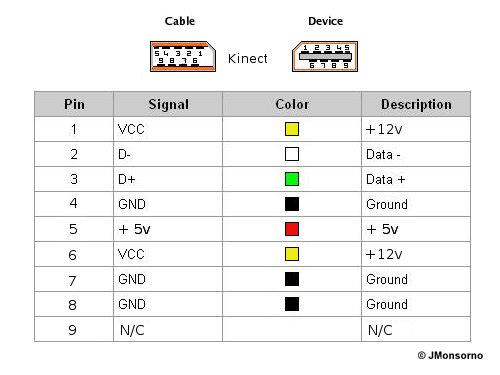

Смотрите также: Мощный H-Мост схема
Землю (чёрный провод) объединяем и с кабелем USB, который идёт к компьютеру, и с разъёмом для 12В. В результате получаем такую картину
Сначала я захотел проверить работоспособность с системой Windows, потратил много сил на установку родной SDK с сайта майкрософт, убедился что вроде бы работает, но что с этим всем делать ничего не придумал.
Потом перегрузился в Linux, и выяснил, что есть такой открытый проект – OpenKinect . Следуя всем инструкциям с github, установил его на компьютер. Моя цель была проверить работоспособность устройства и убедиться, что я порезал кабель правильно. Для этого я использовал утилиту RtabMAP
На странице подробно описано как её установить для всех типов unix систем. После всех этих мучений, наконец таки я увидел заветную картинку построения 3д модели моей комнаты
Проверил потом ещё и в офисе. Работает! После построения можно карту повращать – для человека, который это видит первый раз всё выглядит фантастически)
Способы подключения Xbox 360 к Интернету
Как мы уже решили, для начала разберемся, как Xbox 360 подключить к компьютеру и интернету. При подключении игровой консоли к Интернету напрямую, основная роль принадлежит МАС-адресу вашего компьютера. Для начала необходимо проверить соединение с Интернетом при выключенном ПК, и если оно есть, то возможность подключения консоли к Интернету существует. Посмотрите свойства сетевого подключения. Оттуда необходимо выписать физический адрес компьютера. Все эти данные вписываются в сетевые настройки консоли. Таким образом, консоль будет иметь выход в Интернет через провайдера, который вас обслуживает.
Подсоединение игровой консоли к ПК или ноутбуку
Как xbox 360 подключить к компьютеру и интернету еще? Игровую консоль можно подключить к ПК или ноутбуку при помощи сетевой карты. Перед тем, как Xbox 360 подключить к компьютеру, важно учитывать несколько моментов. В таком случае у компьютера должна быть запасная сетевая карта, к которой и подсоединяется Xbox 360 с помощью кабеля, который прилагается к комплекту консоли. Если компьютер не имеет соединения с интернетом, то сетевая карта его не используется и может быть использована для консоли. Если же компьютер подсоединен к сети, то нужно приобрести вторую сетевую карту. После того, как вы подсоедините сетевой шнур к карте ПК, необходимо произвести настройку некоторых параметров. В «Сетевых подключениях» необходимо определить, какое из подключений отвечает за сетевую карту, к которой подсоединен Xbox 360. Этому подключению нужно дать имя, чтобы избежать дальнейшей путаницы. (См. также: Как xbox 360 подключить к монитору)
Используемые источники:
- https://piterplay.com/statyi/kak-podkluchit-xbox-one-k-pk
- https://wreckage.ru/kinect-xbox-360-to-pc-how-to-connect/
- https://xn--c1ajbfpvv.xn--p1ai/kak-xbox-360-podklyuchit-k-kompyuteru-i-internetu/


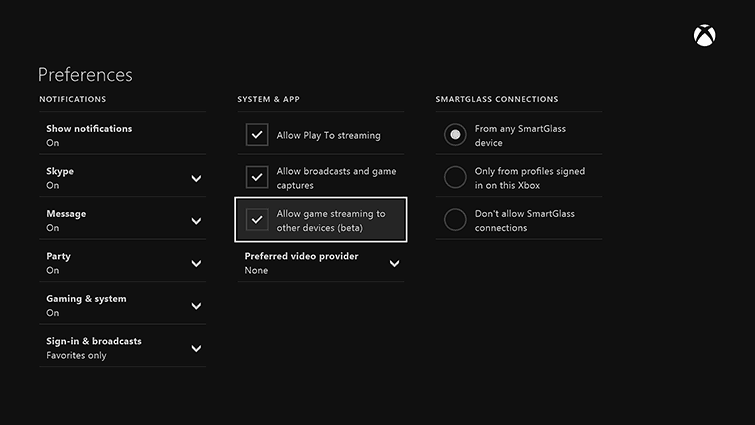
 Как прошить Хbox 360 в домашних условиях, не разбирая его: пошаговая инструкция, плюсы и минусы
Как прошить Хbox 360 в домашних условиях, не разбирая его: пошаговая инструкция, плюсы и минусы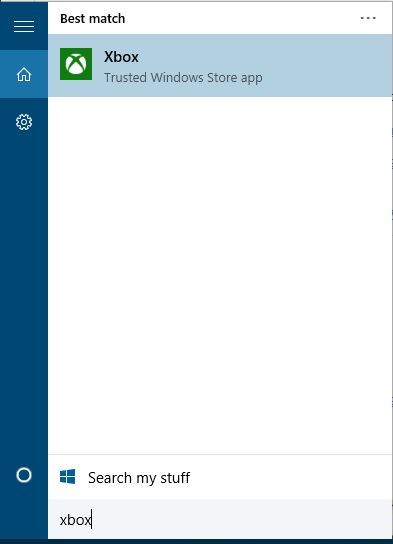
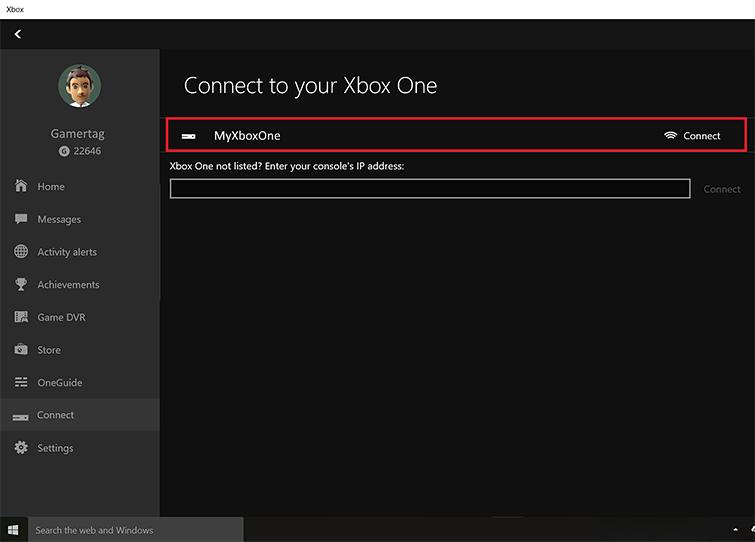

 Как подключить XBOX 360 к интернету???
Как подключить XBOX 360 к интернету???


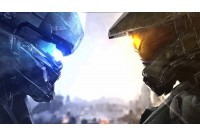
 Xbox One, Xbox 360 не видит сеть Wi-Fi и не подключается к интернету
Xbox One, Xbox 360 не видит сеть Wi-Fi и не подключается к интернету

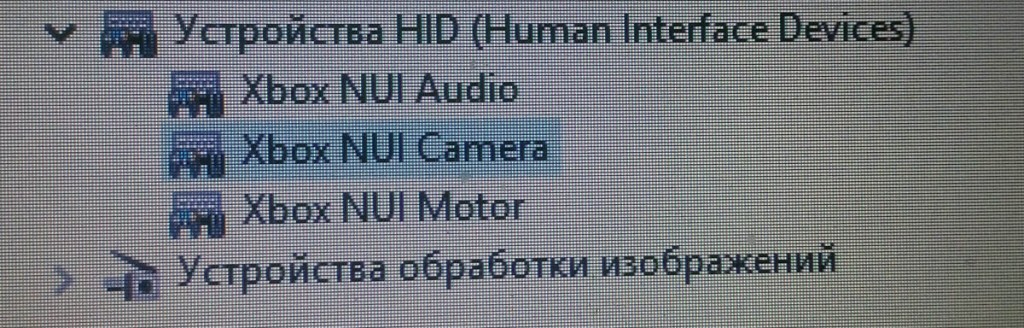
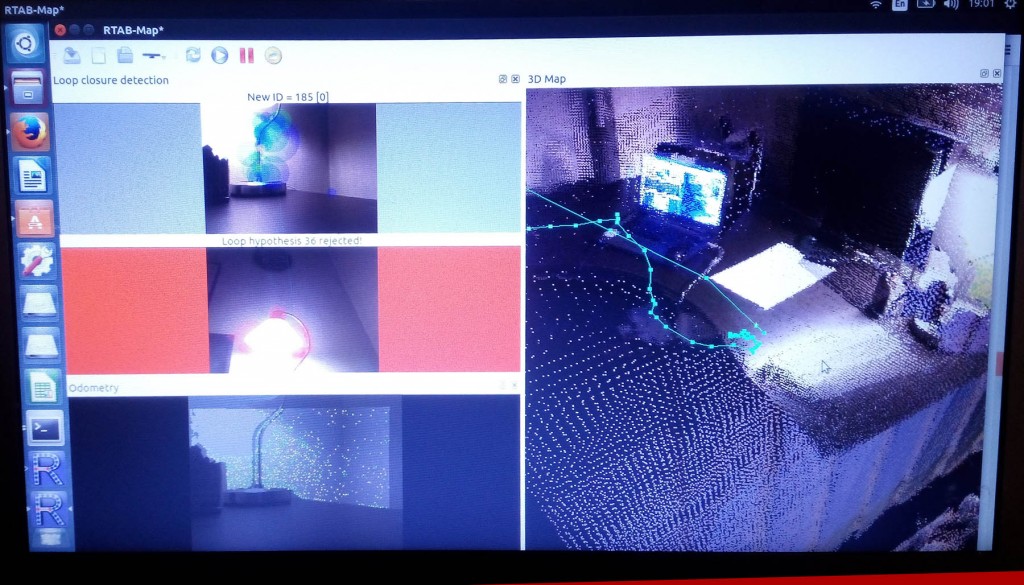



 Как прошить Xbox 360 и зачем это нужно? – Пошаговая инструкция
Как прошить Xbox 360 и зачем это нужно? – Пошаговая инструкция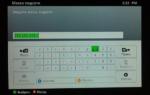 Как подключить Xbox 360 к телевизору: 3 простых шага
Как подключить Xbox 360 к телевизору: 3 простых шага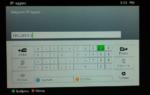 Как подключить xbox 360 к ноутбуку через hdmi?
Как подключить xbox 360 к ноутбуку через hdmi? Как перенести ваш профиль Xbox 360 и другие данные на флэш-накопитель USB
Как перенести ваш профиль Xbox 360 и другие данные на флэш-накопитель USB